Apa kamu bingung dengan bagaimana cara mengatasi laptop Windows milikmu yang lemot? Mungkin sudah saatnya kamu melakukan cek laptop dan juga melihat bagaimana cara kamu menggunakannya. Siapa tahu ada yang salah di sana.
Daftar Isi:
ToggleYa, laptop yang lambat memang bikin susah. Karena setiap aktivitas memakan waktu. Buka aplikasi… loading, buka situs web… loading. Menyebalkan.
Memang hal itu bisa terjadi karena ada kendala atau masalah, baik di hardware dan software. Namun, tidak melulu seperti itu. Kadang kita sendiri yang tidak menyadari cara pemakaian laptop yang baik.
Baca Artikel SelengkapnyaKenapa Laptop Windows Bisa Lemot?
Ada beberapa hal yang harus kamu ketahui soal laptop Windows jadi lemot ini sebelum berusaha mengatasi masalah itu. Harap perhatikan, masalah ini tidak hanya menjangkiti laptop Windows saja. MacBook Pro buatan Apple pun bisa terjangkiti masalah yang sama.
Spesifikasi Laptop
Hal pertama yang harus kamu ketahui dan sadari adalah spesifikasi dari laptop itu sendiri. Apa prosesornya, berapa kapasitas RAM, apakah ada GPU diskrit atau tidak, dll. Karena spesifikasi akan menentukan kinerja laptop itu sendiri.
Ada laptop yang memang masuk di kategori pemula. Laptop seperti ini biasanya memiliki spesifikasi yang tidak tinggi. Misalnya memiliki prosesor Intel Celeron atau AMD Gold, RAM hanya 4GB, menggunakan GPU terintegrasi, dan masih menggunakan HDD (kamu bisa baca artikel perbedaan HDD dan SSD untuk info lebih jauh).
Dengan spesifikasi seperti itu, jelas kemampuannya terbatas. Kamu tidak akan bisa membuka banyak aplikasi sekaligus dengan lancar. Apalagi kalau aplikasi itu termasuk yang berat, seperti Adobe Photoshop, Adobe Premiere, dll. Bahkan, membuka banyak tab di browser Chrome pun bisa membuat laptop jadi lemot.
Tidak percaya? Kamu bisa buktikan sendiri, salah satunya dengan cek pemakaian RAM laptop ketika kamu membuka aplikasi.
Ada Virus dan Malware
Selain masalah spesifikasi dan pemakaian yang tidak sesuai, bisa jadi ada virus atau malware yang menyusupi laptopmu. Dengan begitu ada proses yang berjalan di latar belakang, tanpa kamu mengetahuinya.
Proses yang berjalan di latar belakang ini tentu akan membuat laptop bekerja lebih keras. Ironisnya kamu tidak mendapat manfaat dari kinerja lebih itu, malah mendapat rugi.
Ada Masalah Pada Software dan Hardware
Hal lain yang bisa menyebabkan laptop Windows lemot adalah masalah pada software dan hardware. Yah, namanya juga masalah, jelas bisa menghambat.
Masalah pada software bisa terjadi karena banyak hal. Misalnya: Aplikasi tidak update (bukan versi yang sesuai), update yang berhenti sebelum selesai, salah satu file di dalam folder aplikasi terhapus, atau memang ada bug di aplikasi itu bisa jadi penyebabnya.
Masalah pada hardware juga bisa terjadi karena banyak hal. Misalnya: Driver komponen terhapus atau tidak update, masalah kelistrikan (misal baterai sudah lemah) yang berimbas pada komponen lain (misal bad sector pada HDD), dll.
Mencegah dan Mengatasi Laptop Windows Lemot
Lalu apa yang bisa kita lakukan untuk mencegah dan mengatasi laptop yang lambat? Berikut beberapa hal yang patut kamu perhatikan untuk mempercepat laptop Windows.
Install dan Gunakan Aplikasi yang Sesuai Spesifikasi
Ya, pasang dan pakai aplikasi yang kamu butuhkan dan tidak menggunakannya melebihi kemampuan laptop. Jangan buka aplikasi atau banyak tab di browser bersamaan.
Hapus aplikasi yang berat dan tidak perlu. Jika perlu, cari dan gunakan aplikasi alternatif yang lebih ringan. Misalnya, kalau kamu cuma butuh crop gambar, kamu tidak perlu install Adobe Photoshop dan bisa pakai aplikasi Foto di Windows. Kalau butuh membuat desain, kamu bisa coba aplikasi online seperti Canva.
Hapus Aplikasi Startup yang Tidak Berguna
Cek aplikasi yang ikut terbuka ketika Windows menyala. Kamu bisa menemukannya di: Settings > Apps > Startup. Selain itu, kamu juga bisa mengaksesnya lewat Task Manager (View more details) dan klik tab Startup. Hapus aplikasi yang tidak kamu butuhkan dari situ.
Hapus Ekstensi Browser yang Tidak Kamu Butuhkan
Buka browser yang kamu pakai, lalu hapus ekstensi yang tidak perlu. Untuk Chrome atau Edge, kamu bisa melihatnya di Menu (ikon ⋯) > Extension.
Jaga dan Cek Keamanan Laptop
Pilih aplikasi dari sumber yang terpercaya. Jangan asal klik download di sembarang website. Karena bisa saja ada virus atau malware menyusup.
Windows saat ini sudah memiliki program antivirus dan anti-malware yang oke, yaitu Windows Defender. Walau kamu bisa memakai aplikasi antivirus lain dan mematikan Windows Defender, lebih baik tetap gunakan dan selalu cek update-nya.
Kamu juga bisa cek keamanan laptop Windows dengan aplikasi seperti Malwarebytes, Bitdefender, dll.
Cek Kesehatan Laptop
Biasanya laptop masa kini sudah memiliki aplikasi bawaan merek untuk cek pemeliharaan. Kamu bisa memakainya untuk melakukan cek kondisi driver atau perangkat keras lain. Misalnya, jika kamu pakai laptop ASUS, kamu bisa pakai aplikasi MyASUS.
Upgrade Komponen Laptop
Jika memungkinkan, rencanakan ganti komponen atau upgrade laptop pada waktu tertentu. Misalnya jika baterai sudah jelek, maka gantilah dengan yang baru. Jika bisa upgrade RAM, kamu bisa tingkatkan kapasitasnya (misal dari 4GB jadi 8GB). Begitu juga dengan penyimpanan. Jika bisa, gantilah penyimpanan dari HDD ke SSD.
Meningkatkan kapasitas RAM dan mengganti penyimpanan ke SSD akan mempercepat laptop Windows secara signifikan.

![[Tips] Cara Mengatasi Laptop Windows Lemot](https://zencreator.id/wp-content/uploads/2022/04/laptop-windows-lemot.jpg)



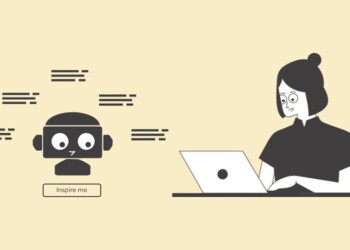






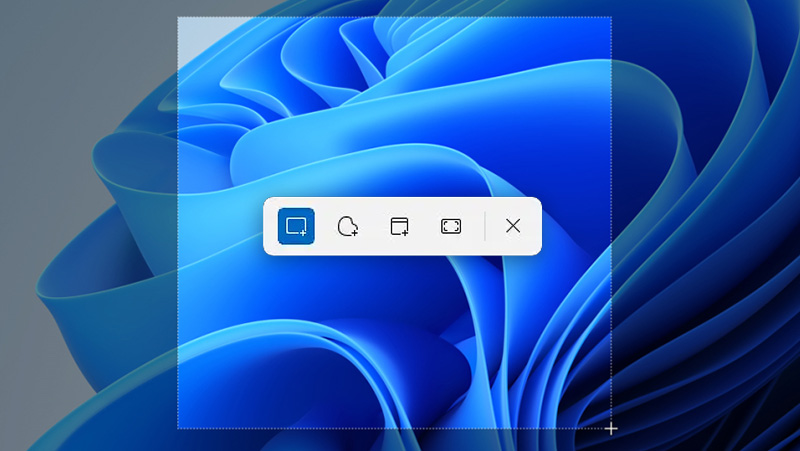


dulu sering pakai antivirus eh malah banyak virusnya mending sekarang gak pake antivirus asal pakai yang asli jadi aman deh sekarang tetap ngebut pakai zenbook
sipp